测试二十、Poco的元素定位(3种选择器)
本文最后更新于:2024年11月13日 下午
前言
关于 元素定位 的问题,比如:有哪些属性可以拿来定位元素?利用节点属性无法定位元素时应该怎么处理?为什么明明存在的节点还会报找不到?…
所以我们特意整理了这篇文章,向大家详细讲述几种poco元素定位的方式,希望能方便大家在实际项目中灵活运用。
借助IDE的poco辅助窗生成元素定位脚本
AirtestIDE的 poco辅助窗 给我们提供了很多种方式来生成元素定位的脚本。最简单的方法是,点击poco辅助窗里面的 录制按钮 ,然后再点击下目标元素:
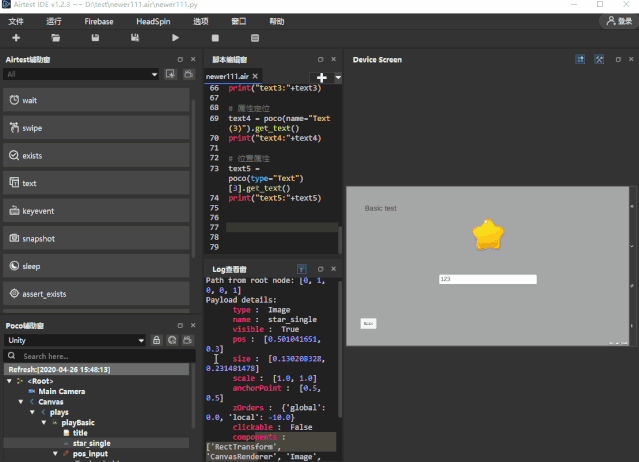
这样脚本编辑窗就会自动生成一条点击控件的脚本,除去脚本中点击操作的代码,剩下的 poco("star_single") ,就是定位到黄色星星图片元素的代码了。
当然,我们还可以使用录制按钮旁边的俩个 检视器 按钮来帮助我们定位元素。这两个检视器按钮的区别在于,是否锁定当前页面:
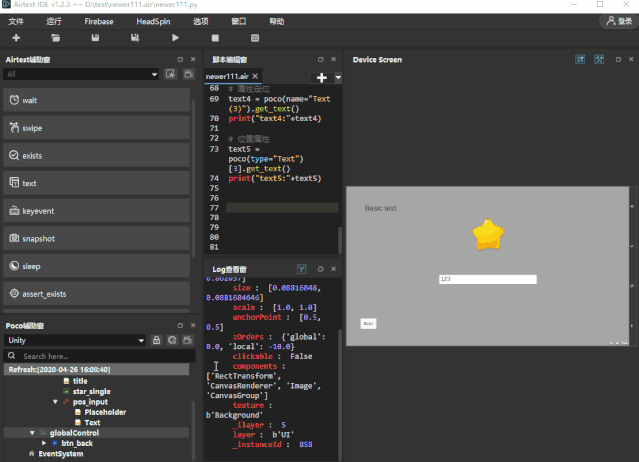
我们可以看到,随着检视器定位到某个元素,辅助窗里面的UI树也会随着定位到相应的元素上,这时我们可以 双击 UI树对应的位置,即可在脚本编辑窗自动生成定位元素的脚本:
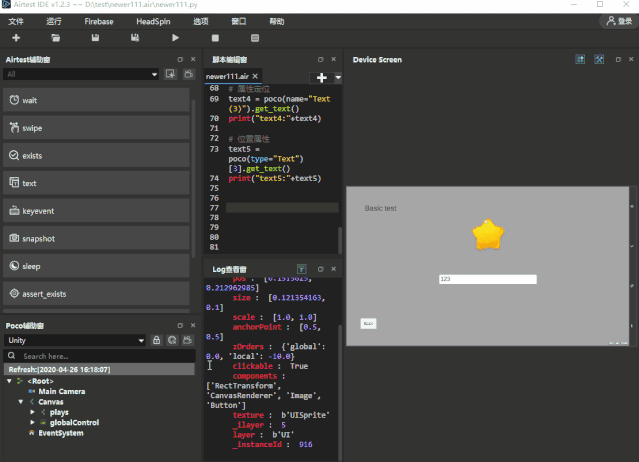
利用基本选择器进行元素定位
从上文中我们可以看到,IDE自动帮我们生成的元素定位脚本,都是 poco("xxx") 这种形式的。
其实在poco实例后加一对括号,我们就可以进行元素选择了。选择器会遍历所有元素,将满足给定条件的元素都选出来并返回。
括号里的参数就是所给定的条件,用属性名值对表示,其中第一个参数表示 节点名 ,就像 poco("star_single") 。后面还可以跟着一些可选参数,均表示 节点的属性及预期的属性值 :
1 | |
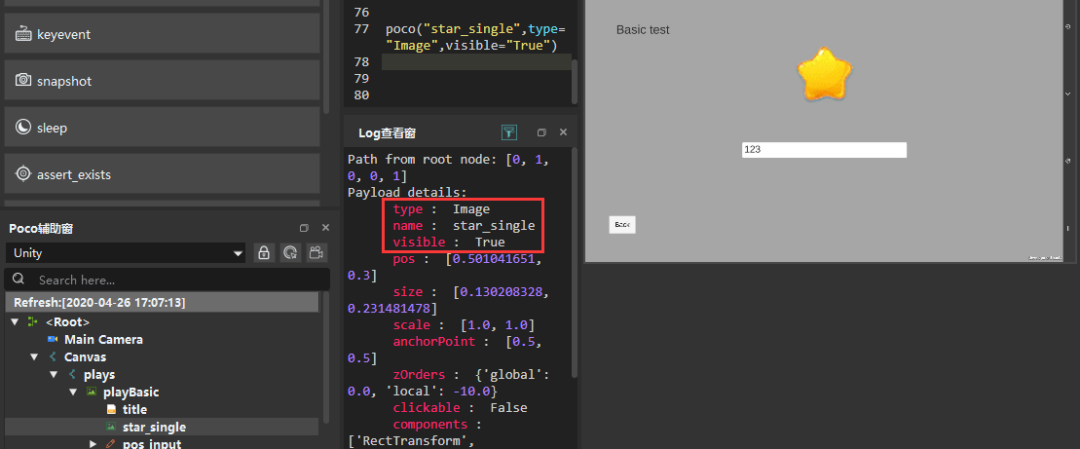
利用相对选择器进行元素定位
如果直接用节点属性(或者说仅仅使用基本选择器)没法选出你所想要的元素时,你还可以通过元素之间的渲染层级关系进行选择,例如父子关系、兄弟关系、祖先后代关系等等:
1 | |
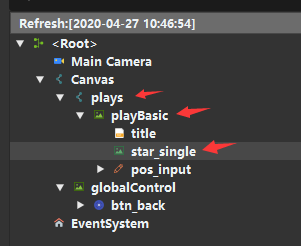
更多关于父子关系、兄弟关系的方法API可以到这个页面上查看:https://poco.readthedocs.io/zh\_CN/latest/source/poco.proxy.html?highlight=offspring#poco.proxy.UIObjectProxy.offspring
利用空间顺序选择器进行元素定位
按照序号(顺序)进行选择总是按照空间排布顺序,先从左往右,再像之前那样一行一行从上到下。如下图所示,我们利用选择器选中了很多个 type="Text" 的元素,然后再利用索引顺序逐个选中单个元素:
1 | |
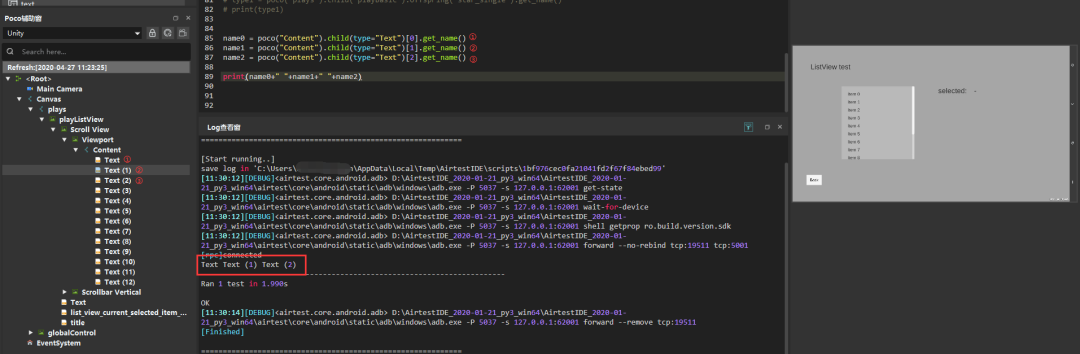
索引选择有个特例,一旦进行选择后,如果元素的位置发生了变化,那么下标序号仍然是按照选择的那一瞬间所确定的值。即,如果选择时①号元素现在去到了③号的位置,那么还是要用 poco(...)[0] 来访问,而不是 poco(...)[2] 。
如果选择了之后,某个元素消失了(从界面中移除或者隐藏了),那么如果再访问那个元素则可能会发生异常,其余的元素仍可继续访问。
小结
在实操过程中,我们并不需要拘泥于使用某一种选择器来进行元素定位,相反我们可以结合实际情况,使用多种选择器 来帮我们准确定位到某个元素。
另外,有时候poco的录制功能帮助我们生成的定位脚本非常长,定位层级关系过于复杂,就很容易产生以下报错:
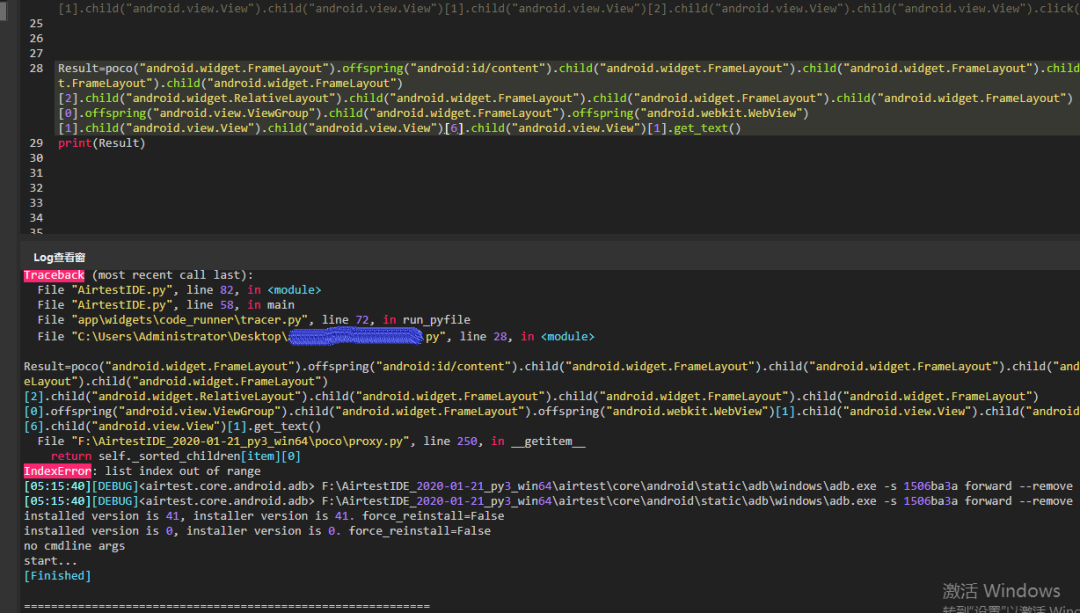
这时我们可以根据UI树的结构,自己换一种没那么复杂的元素定位方式。
本博客所有文章除特别声明外,均采用 CC BY-SA 4.0 协议 ,转载请注明出处!